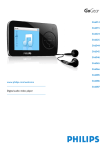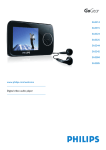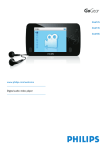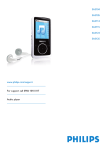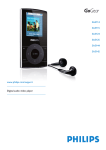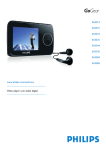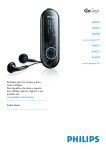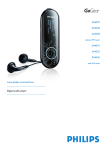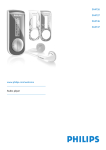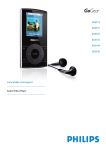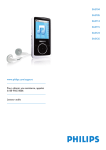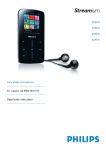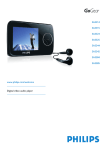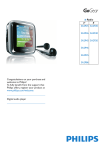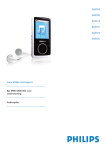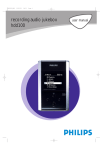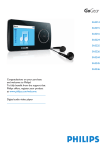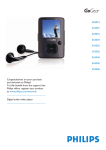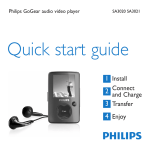Download Philips GoGear SA6025 User's Manual
Transcript
SA6014 SA6015 SA6024 SA6025 SA6044 SA6045 SA6046 SA6065 SA6066 SA6085 www.philips.com/welcome SA6086 SA6087 Vídeo player com áudio digital Precisa de ajuda? Por favor visite www.philips.com/welcome onde você pode acessar materiais como manual do usuário, últimas atualizações e respostas e perguntas freqüentes. ii Conteúdo 1 2 2.1 2.2 3 3.1 3.2 3.3 3.4 3.4.1 3.4.2 3.5 3.6 3.7 3.7.1 3.7.2 3.7.3 4 4.1 4.1.1 4.1.2 4.1.3 4.1.4 4.2 4.2.1 4.2.2 4.2.3 4.2.4 4.3 4.3.1 4.3.2 4.3.3 4.3.4 4.3.5 4.3.6 4.4 4.4.1 4.4.2 4.4.3 4.4.4 Informação importante de segurança O seu novo leitor Conteúdo da caixa Registar o seu produto Como começar Descrição geral dos controlos e ligações Menu principal Instalar Ligar e carregar Utilizar o cabo USB fornecido Indicador do nível de bateria Transferência de música e fotos Transferência de vídeo Aproveitar Ligar e desligar Navegar no menu Barra de bloqueio 3 7 7 7 8 8 9 9 10 10 11 11 12 13 13 13 13 Organizar a transferir músicas e fotos com o Windows Media Player 11 14 Sobre o Windows Media Player 11 Antes de instalar o Windows Media Player (opcional) Instalando o Windows Media Player 11 Revertendo para a versão anterior do Windows Media Player Mais sobre a reversão para a versão anterior do Windows Media Player Transferência de música e fotos 14 15 16 19 20 20 Adicionar arquivos de música e fotos para a Biblioteca do Windows Media Player 21 Alterar entre a biblioteca de músicas e fotos no Windows Media Player e no seu aparelho 22 Converta músicas de um CD 23 Comprar música online 25 Sincronia do conteúdo do seu Windows Media com o seu aparelho 26 Configurar o seu aparelho Alterar entre Sincronia Manual e Automática Selecione e Priorize as Sincronias Automaticamente Selecione arquivos e listas de reprodução para Sincronia Manual Sincronia aleatória manual de itens no seu aparelho Copiar arquivos do seu aparelho para o seu computador Gerenciar a Lista pessoal do Windows Media Player Criar uma lista pessoal regular Criar uma Lista pessoal Auto Editar Lista pessoal Transferir lista pessoal para o seu aparelho 26 27 27 29 31 32 32 32 33 34 36 1 Conteúdo 4.5 Gerenciar os seus arquivos e listas de reprodução com o Windows Media Player 36 4.5.1 4.5.2 Procurar por músicas ou fotos através do Windows Media Player Excluir arquivos e listas de reprodução da Biblioteca do Windows Media Player Excluir arquivos e listas de reprodução do meu computador Adicionar ou alterar arte do álbum Editar informações de música através do Windows Media Player. Formate o seu aparelho com o Windows Media Player 4.5.3 4.5.4 4.5.5 4.5.6 5 5.1 5.1.1 5.1.2 5.1.3 5.2 5.3 5.3.1 5.3.2 5.3.3 5.4 5.4.1 5.4.2 5.5 5.5.1 5.5.2 5.6 5.6.1 5.6.2 5.6.3 5.7 5.8 5.8.1 5.8.2 5.8.3 5.9 Modo de música Controles Localizar música Modo de reprodução Configurações de som Lista pessoal on-the-go Adicionar músicas à lista pessoal on-the-go Reprodução da lista pessoal on the go Limpar a lista pessoal on-the-go Outras listas de reprodução Excluir lista pessoal no seu aparelho Reproduzindo agora Vídeos rar seus vídeos Controles Fotos Transfira as fotos do seu computador para o seu aparelho Transfira as fotos do seu aparelho para o seu computador Procurar fotos no seu aparelho Excluir mídia Gravações Reproduzir gravações Eliminar a sua gravação Enviar as suas gravações para o computador Rádio 36 36 37 38 39 40 40 40 41 42 42 43 43 43 43 44 44 44 45 45 46 47 47 47 48 48 49 49 50 50 50 5.9.1 5.9.2 5.9.3 Seleccionar a região de FM 50 Sintonização automática 51 Reproduzir uma estação de rádio pré-programada e sintonizar uma estação 51 5.10 5.11 Definições 52 Utilizar o leitor para armazenar e transportar ficheiros de dados 53 6 6.1 7 8 9 2 Operação detalhada 36 Atualizar o seu aparelho 54 Verificar manualmente se o seu firmware está atualizado 54 Perguntas e respostas freqüentes Dados técnicos Glossário 55 58 60 1 Informação importante de segurança Manutenção geral Para evitar danos e mau funcionamento: • Não exponha o aparelho ao calor excessivo causado pelo aquecimento do equipamento ou luz solar direta. • Não deixe o seu aparelho cair ou permita que objetos caiam sobre o aparelho. • Não deixe o seu aparelho cair na água. Não exponha o plugue do fone de ouvido ou o compartimento da bateria na água, caso isto aconteça o aparelho pode ser danificado. • Não use agente de limpeza com álcool, amônia, benzeno ou abrasivos que podem danificar o aparelho. • Telefones móveis ativos na redondeza podem causar interferência. • Faça o backup dos seus arquivos.. Tenha certeza de reter os arquivos originais que você fez download para o seu dispositivo. A Philips não é responsável por qualquer perda de dados se o produto for danificado ou se tornar ilegível. • Gerencie (transferência, exclusão, etc.) as suas músicas com o software de música fornecido para evitar problemas! Sobre a temperatura de operação e armazenamento • Opere em um local onde a temperatura esteja sempre entre 0 e 35ºC (32 até 95ºF) • Armazene em um local onde a temperatura esteja sempre entre -20 e 45ºC (-4 até 113ºF) • A vida útil da bateria pode ser reduzida em condições de baixa temperatura. Acessórios / peças de reposição Visite www.philips.com/support ou entre em contato com o Serviço de Assistência ao Consumidor (o número de telefone pode ser encontrado na primeira página deste manual) para pedir peças / acessórios. Audição segura Ouvindo com um volume moderado. • Usar fones de ouvido com volume alto pode danificar a sua audição. Este produto pode reproduzir sons com alcances de decibéis que podem causar perda de audição em uma pessoa normal, mesmo em exposições por menos de um minuto. Os maiores alcances de decibéis são oferecidos para aqueles que já tem problemas de perda de audição. • O som pode confundir a sua percepção. Após um período de tempo o seu “nível de conforto” se adapta ao alto volume de som. Portanto, após ouvir por tempo prolongado, o que soa “normal” pode na verdade ser alto e perigoso para a audição. Para proteger contra isso, configure o seu volume para um nível seguro antes de você se adaptar. 3 Para estabelecer um nível seguro de volume: • Configure o controle de volume com um ajuste baixo. • Aumente devagar o volume de som até que você se sinta confortável e de modo que não haja distorção. Audição por períodos prolongados: • Exposição prolongada, mesmo em “níveis seguros”, também pode causar perda de audição. • Tenha certeza de usar o seu equipamento de modo razoável e faça pausas freqüentes e adequadas. Observe as seguintes orientações ao usar os seus fones de ouvido. • Ouça com volume razoável e por períodos razoáveis de tempo. • Tenha cuidado para não ajustar o volume enquanto a sua audição se adapta. • Não aumente o volume para um nível muito alto impedindo que você ouça o que há ao redor. • Você deve ter cuidado ou descontinuar o uso temporariamente no caso de situações perigosas. • Não use fones de ouvido ao operar um veículo motorizado, bicicleta, skate, etc.; isso pode ser perigoso no trânsito e é ilegal em várias áreas. Importante (para modelos fornecidos com fone de ouvido): A Philips garante que seus aparelhos de áudio estão de acordo com a força máxima de som como determinado pelos órgãos controladores relevantes apenas para o modelo original de fones de ouvido fornecidos. No caso da necessidade de troca, nós recomendamos que entre em contato com o distribuidor para pedir um modelo idêntico ao original, fornecido pela Philips. Informação de direitos autorais Todos as outras marcas e nomes de produtos são marcas registradas de suas respectivas empresas e organizações. A duplicação não autorizada de qualquer gravação da Internet ou de CDs de áudio é uma violação das leis de direitos autorais e dos tratados internacionais. Fazer cópias não autorizadas de material protegido contra cópia, incluindo programas, arquivos, transmissões e gravações de som, pode ser uma violação de direitos autorais e constitui ofensa criminal. O equipamento não deve ser usado com este intuito. Este produto está protegido pelos direitos de propriedade intelectual da Microsoft Corporation. A utilização ou distribuição desta tecnologia fora do âmbito deste produto é proibida sem uma licença concedida pela Microsoft ou subsidiária autorizada da Microsoft. Os fornecedores de conteúdos utilizam a tecnologia de gestão digital de direitos relativamente ao Windows Media instalado neste aparelho (adiante designada por “WMDRM”), com vista a proteger a integridade do seu conteúdo (adiante designado por “Conteúdo Seguro”), para que a sua propriedade intelectual, incluindo direitos de autor, relativa a esse conteúdo não seja indevidamente apropriada. Este aparelho utiliza o software WM-DRM para reproduzir o Conteúdo Seguro (adiante designado por “Software WM4 DRM”). Se a segurança do Software WM-DRM deste aparelho tiver sido comprometida, a Microsoft poderá anular (por sua iniciativa ou a pedido dos proprietários do Conteúdo Seguro (adiante designados por “Proprietários do Conteúdo Seguro”) o direito de o Software WM-DRM adquirir novas licenças para copiar, apresentar e/ou reproduzir o Conteúdo Seguro. A anulação poderá também afectar a capacidade do aparelho transferir, armazenar, copiar, apresentar e/ou reproduzir o Conteúdo Seguro que tiver sido armazenado anteriormente no referido aparelho. A anulação não altera a capacidade do Software WM-DRM reproduzir o conteúdo não protegido. Sempre que se transfere uma licença de Conteúdo Seguro da Internet ou de um PC, é enviada para o aparelho uma lista de Softwares WM-DRM anulados. Em conjunto com essa licença, a Microsoft poderá transferir listas de anulação para o aparelho, por conta dos Proprietários do Conteúdo Seguro, o que poderá impossibilitar o aparelho de copiar, apresentar e/ou reproduzir o Conteúdo Seguro. No caso de anulação, a Philips tentará disponibilizar actualizações do software para recuperar parcial ou totalmente a capacidade do aparelho transferir, armazenar, aceder, copiar, apresentar e/ou reproduzir o Conteúdo Seguro. Contudo, a capacidade de realizar as referidas actualizações não depende exclusivamente da Philips. A Philips não garante, após a anulação, a disponibilidade de actualizações do referido software. Se as actualizações não estiverem disponíveis, o aparelho não terá a capacidade de transferir, armazenar, copiar, apresentar e/ou reproduzir o Conteúdo Seguro, até mesmo o Conteúdo Seguro que tiver sido armazenado anteriormente no referido aparelho. Paralelamente, mesmo que essas actualizações do software estejam disponíveis, poderão não permitir que o aparelho transfira, armazene, copie, apresente e/ou reproduza o Conteúdo Seguro que tiver sido armazenado anteriormente no aparelho. Em certos casos, poderá conseguir transferir o conteúdo a partir do PC. Noutros casos, poderá ter de voltar a comprar o Conteúdo Seguro obtido anteriormente. Em síntese, a Microsoft, os Proprietários do Conteúdo Seguro e os distribuidores do Conteúdo Seguro poderão impedi-lo de aceder ou restringir o acesso ao Conteúdo Seguro. Poderão igualmente impedir que o aparelho transfira, armazene, copie, apresente e/ou reproduza o Conteúdo Seguro mesmo depois de o ter pago e obtido. Para que as entidades referidas anteriormente recusem, suspendam ou, de outro modo, restrinjam o seu acesso ao Conteúdo Seguro ou impeçam que o aparelho transfira, armazene, aceda, copie, apresente e/ou reproduza o Conteúdo Seguro, não é necessário o seu consentimento nem o consentimento ou aprovação da Philips. A Philips não garante que conseguirá transferir, armazenar, aceder, copiar e/ou reproduzir o Conteúdo Seguro.” O Windows Media e o logo Windows são marcas registradas da Corporação Microsoft nos Estados Unidos e/ou outros países. 5 Registro de dados A Philips está comprometida a aprimorar a qualidade do seu produto e melhorar a experiência do usuário Philips. Para entender o perfil de uso deste aparelho, ele registra alguma informação / dados na região da memória não volátil do aparelho. Estes dados são usados para identificar e detectar qualquer falha ou problema que você pode ter quando usar o dispositivo. Os dados armazenados, por exemplo, irão conter a duração da reprodução no modo de música, duração da reprodução no modo de sintonia, quantas vezes bateria fraca foi encontrada, etc. Os dados armazenados não revelam o conteúdo ou mídia usada no dispositivo ou na fonte de download. Os dados armazenados no dispositivo são restaurados e usados APENAS se o usuário retornar o dispositivo para o centro de serviço Philips e APENAS para simplificar a detecção e prevenção ao erro. Os dados armazenados devem se tornar disponíveis ao usuário no primeiro pedido do usuário. Eliminação de produto usado Seu produto é designado e fabricado com materiais e componentes de alta qualidade, que podem ser reciclados e usados novamente. Quando o símbolo da lixeira estiver acoplado no produto, significa que ele é englobado pela Diretriz Européia 2002/96/EC. Se informe sobre o sistema de coleta local para produtos elétricos e eletrônicos. Por favor, atue de acordo com as regras locais e não descarte os produtos usados no lixo comum da sua casa. A eliminação correta do seu produto irá ajudar a evitar conseqüências negativas ao ambiente e a saúde humana. Modificações Modificações não autorizadas pelo fabricante podem invalidar a autoridade do usuário para usar este dispositivo. 6 2 O seu novo leitor O leitor que acabou de adquirir oferece o seguinte: • • • • • Reprodução de vídeo (WMV) Reprodução de MP3 e WMA Visualização de fotos Rádio FM Gravação de voz 2.1 Conteúdo da caixa O seu leitor inclui os acessórios seguintes: Leitor Auriculares Philips GoGear audio videoplayer Quick start guide EN FR ES DE Quick start guide Guide de démarrage rapide Guía de inicio rápido Kurzanleitungsanleitung 1 12 23 34 NL IT SV RU Cabo de extensão USB SA6014 SA6015 SA6024 SA6025 SA6044 SA6045 Handleiding voor snel gebruik Guida di riferimento rapido Snabbstartsinstruktioner Быстрый запуск 45 56 67 78 1 Install 2 Connect and charge 3 Transfer 4 Enjoy Guia de iniciação rápida CD-ROM com Windows Media Player 11, Gerenciador de Dispositivo Philips, Conversor de Mídia Philips, Manual do usuário e Perguntas Freqüentes 2.2 Registar o seu produto Recomendamos que registe o seu produto para ter acesso a actualizações gratuitas. Registe o seu produto em www.philips.com/welcome, para que possamos informá-lo assim que houver novas actualizações disponíveis. 7 3 Como começar 3.1 Descrição geral dos controlos e ligações E F G H I J A A barra B C Dp E - Vol + F MENU G Playlist H y / 2; Bloqueia todas as teclas excepto as teclas de volume Reiniciar Conector USB Tomada para auriculares Controlar o volume Premir para aceder ao menu/voltar ao menu anterior Premir para adicionar a música à Lista pessoal on-the-go Premir brevemente para reproduzir/colocar em pausa músicas/vídeos, premir demoradamente para ligar/desligar B I 1 2 3 4 J 8 C D Voltar ao nível de menu anterior ou abandonar uma função Durante a reprodução de músicas/gravações, premir para ir para a música/gravação anterior ou premir e manter premida para rebobinar Avançar ao nível de menu seguinte ou seleccionar uma função Durante a reprodução de músicas/gravações, premir para ir para a música/gravação seguinte ou premir e manter premida para avançar rapidamente Percorrer a lista para cima Percorrer a lista para baixo Microfone 3.2 Menu principal Menu Vídeos Fotos Música Rádio A gravar Definições Reproduzindo Para Ver os seus vídeos Ver fotos Reproduzir as suas faixas de música digital Ouvir rádio FM Criar ou ouvir gravações Personalizar as definições do seu leitor Seguir para a tela de reprodução 3.3 Instalar Importante Certifique-se de que instala o software incluído no CD fornecido para a transferência de músicas e vídeos. Requerimentos do sistema: • • • • • • • • Windows XP (SP2) ou Vista Processador Pentium III 800MHz ou superior 256MB RAM Espaço em HD de 200MB Conexão com a Internet (preferível) Microsoft Internet Explorer 6.0 ou superior Drive de CD-ROM Porta USB Importante Você precisa do Windows XP Service Pack 2 para instalar e executar este software. Caso você não tenha estes instalados no seu PC, você precisará instalar o Service Pack. Por favor, faça a instalação e então continue com o resto da instalação do seu software para conectar o seu dispositivo. Isto é essencial para garantir o funcionamento adequado do seu dispositivo quando conectado ao PC. 1 Insira o CD fornecido com o seu produto dentro do drive de CD-ROM do seu PC. 2 Siga as instruções na tela para concluir a instalação do Windows Media Player, Conversor de Mídia Philips e Gerenciador de Dispositivo Philips. 3 Se o programa de instalação não iniciar automaticamente, navegue pelo conteúdo do CD através do Windows Explorer e clique duas vezes no arquivo Start.exe. Perdeu o seu CD? Não se preocupe, você pode fazer o download do conteúdo do CD a partir de www.philips.com/support. 9 3.4 Ligar e carregar O seu leitor será carregado enquanto estiver ligado ao computador. 3.4.1 Utilizar o cabo USB fornecido Conecte o cabo USB no PC para carregar e transferir dados. Entretanto, o seu PC deve ter capacidade hi-power para fazer o carregamento. Nota Carregue o seu aparelho por pelo menos 5 horas antes de usá-lo pela primeira vez. A bateria * será totalmente carregada (100%) em 5 horas e 70% será carregada em uma hora Através do carregamento rápido. O aparelho é totalmente carregado quando a animação de carregamento parar e exibido. for O seu aparelho completamente carregado permite até 20 horas* de reprodução de musica ou 2 horas* de reprodução de vídeo. * 10 Baterias recarregáveis possuem um número limitado de ciclos de recarga e eventualmente precisam ser trocadas. O tempo de bateria e número de ciclos de recarga varia devido ao uso e configurações. 3.4.2 Indicador do nível de bateria Os níveis de força aproximados da sua bateria são indicados como a seguir: Bateria carregada Bateria 2/3 carregada Bateria carregada pela metade Bateria fraca Bateria vazia Nota O leitor está totalmente carregado quando a animação de carga pára e é apresentado . O seu leitor totalmente carregado permitir-lhe-á até 10 horas** de reprodução de música. 3.5 Transferência de música e fotos Você pode transferir música e fotos para o seu aparelho usando o Windows Media Player. Consulte a seção Organizar e transferir fotos e música com o Windows Media Player 11 neste manual do usuário para maiores detalhes. 11 3.6 Transferência de vídeo Importante Não é poderá utilizar o MediaConverter for Philips para transferir vídeos provenientes de lojas/serviços on-line (vídeos adquiridos, alugados ou mediante subscrição protegidos por DRM). Terá que utilizar o Windows Media Player 11 (ou o software facultado pelo fornecedor de serviços on-line) para esse efeito. Use o Conversor de Mídia Philips para converter os arquivos de vídeo, para corrigir o tamanho da tela e transferir os vídeos do seu computador para o seu aparelho. Esta aplicação irá converter os seus arquivos de vídeo para o formato e resolução adequados antes da transferência para o seu aparelho para que eles sejam reproduzidos sem problemas. 1 Conecte o seu aparelho no PC através do cabo USB fornecido. 2 Inicie o Conversor de Mídia Philips clicando no ícone no seu desktop. Observação A conversão e transferência de vídeo é normalmente um processo longo e depende da configuração do seu PC Por favor, tenha paciência. 5 7 4 3 Na opção Converter para: na parte inferior da tela, selecione Dispositivo Atual, e o conteúdo será armazenado diretamente no aparelho conectado. 4 Pressione o botão Adicionar Mídia para selecionar os arquivos de vídeo. 5 Pressione ABRIR quando você encontrar os arquivos de vídeo no seu PC que você deseja transferir para o aparelho. Você também pode adicionar outros arquivos de vídeo. OU Selecione os arquivos no Windows Explorer e então os arraste para a tela Conversor de Mídia Philips. 6 Pressione Converter Observação Se necessário, os arquivos serão primeiro convertidos para um formato compatível com o aparelho. > Todos os arquivos convertidos serão primeiro transferidos para o aparelho. 12 7 O progresso de conversão e transferência é exibido 3.7 Aproveitar 3.7.1 Ligar e desligar Para ligar, pressione 2; até que a tela de boas-vindas da Philips apareça. Para desligar, pressione 2; até que nada seja exibido na tela. Sugestão O leitor desliga-se automaticamente se estiver inactivo e sem reprodução de músicas nem vídeo durante 10 minutos. 3.7.2 Navegar no menu O leitor possui um sistema de navegação intuitivo nos menus para o orientar através das diferentes definições e operações. Para Voltar ao menu anterior Voltar ao menu principal Navegar através dos menus Percorrer uma lista Seleccionar uma opção Proceda do seguinte modo Prima 1 ou MENU Prima e mantenha premido MENU Prima 1 ou 2 Prima 3 ou 4 Prima 2 3.7.3 Barra de bloqueio O leitor possui um interruptor de bloqueio para evitar qualquer operação acidental. Ao fazer deslizar a barra de bloqueio para a posição com a unidade ligada, aparece no ecrã e todas as teclas de função são desactivadas excepto - VOL + que permite regular o volume. Faça deslizar o interruptor de bloqueio para a posição de desbloqueio e os botões funcionam normalmente. 13 4 Organizar a transferir músicas e fotos com o Windows Media Player 11 4.1 Sobre o Windows Media Player 11 O seu aparelho irá funcionar com o Windows Media Player 10, mas nós sugerimos que você use o Windows Media Player 11 para uma experiência melhor, tanto no computador quanto no seu aparelho. O Windows media Player 11 é um programa de reprodução e gravação tudo em um, que permite a você reproduzir os seus CDs, converter faixas de CDs para o seu disco rígido, transferir arquivos de mídia para o seu aparelho, etc. Este capítulo descreve os passos que você precisa tomar para seguir com sucesso a configuração e transferência de música e fotos para o seu aparelho. Para maiores informações, consulte a Ajuda do Windows Media Player no seu computador ou visite www.microsoft.com/windows/windowsmedia/player/faq/default.mspx Importante Tenha certeza que você instalou o software do Windows Media Player 11 fornecido no CD para transferência de música e fotos. Embora o Windows Media Player também permita a transferência de arquivos de vídeo do seu computador para o aparelho, por favor, use o Conversor de Mídia Philips fornecido no CD para transferência de vídeos (outros que não vídeos protegidos por DRM). Para maiores informações relacionadas à transferência de vídeo, consulte o Capítulo 3.6 Transferência de Vídeo. Importante Você deve estar conectado como administrador ou membro do grupo de administradores para executar o procedimento a seguir. Para maiores informações, visite www.microsoft.com 14 4.1.1 Antes de instalar o Windows Media Player (opcional) Caso seja necessário, antes de instalar o Windows Media Player 11, siga para a Atualização do Windows e instale qualquer atualização de alta prioridade que esteja disponível no seu computador. Execute os passos a seguir se você desejar salvar informação de mídia e classificações para o seu arquivo de mídia, assim como fazer o backup de dados existentes: 1 No Windows Media Player 10 clique em Ferramentas, e então em Opções. 2 Clique na etiqueta Biblioteca, selecione Manter minhas classificações como globais nos arquivos de mídia. > As classificações dos usuários para as suas músicas serão salvas nos seus arquivos de mídia ao invés do seu arquivo de banco de dados da biblioteca (isto pode levar alguns minutos). 3 Clique em Ferramentas, então clique em Processar informação de mídia agora. > Isto garante a sua classificação (e qualquer alteração que você tenha feito em outra informação de mídia) seja salva nos seus arquivos de mídia imediatamente. 4 Selecione Iniciar > Todos os programas > Acessórios > Ferramentas de Sistema > Backup para fazer o backup dos seus dados existentes. 15 4.1.2 Instalando o Windows Media Player 11 1 Insira o CD no drive de CD-ROM do seu computador. Observação Se o programa de instalação não iniciar automaticamente, navegue pelo conteúdo do CD com o Windows Explorer e execute o programa clicando duas vezes no arquivo com terminação .exe. 2 Siga as instruções na tela para concluir a instalação do Windows Media Player 11 Observação Se a seguinte caixa de diálogo aparecer durante a instalação, leia o texto antes de continuar com a instalação: 3 Clique Validar para continuar. 16 4 Clique Eu Aceito para continuar. 5 Selecione EXPRESSO e clique em Concluir. 17 Observação A sua biblioteca de mídia está migrando atualmente para o Windows Media Player 11. Isto pode levar alguns minutos dependendo do tamanho da sua biblioteca de mídia atual. 6 Clique nas caixas para selecionar os tipos de arquivos que você deseja executar no Windows Media Player por padrão ou clique em Selecionar tudo e então clique em Concluir. 18 7 Clique nas caixas para selecionar as suas opções de privacidade e então clique em Próximo para concluir as configurações necessárias. 4.1.3 Revertendo para a versão anterior do Windows Media Player Se você encontrar algum problema com o Windows Media Player 11, você pode simplesmente reverter para a versão anterior do seu computador. 1 Desconecte o seu aparelho do seu computador. 2 Selecione Iniciar, e então clique em Painel de Controle. 3 No Painel de Controle selecione Adicionar ou Remover Programas. 4 Selecione o Windows Media Player 11, e então clique em Remover. > Uma caixa de diálogo aparece. 5 Clique em OK. 6 Quando o processo de reversão for concluído (isto pode levar alguns minutos), clique em Reiniciar. 7 Selecione Iniciar, e então clique no Painel de Controle. 8 No Painel de Controle selecione Adicionar ou Remover Programas. 9 Selecione o Windows Media Player 11 Runtime, e então clique em Remover. > Uma caixa de diálogo aparece. 10 Clique em OK. > Uma segunda caixa de diálogo aparece. 11 Clique em OK. 19 12 Quando o processo de reversão for concluído (isto pode levar alguns minutos), clique em Reiniciar. 13 Selecione Iniciar, e então clique no Painel de Controle. 14 No Painel de Controle selecione Adicionar ou Remover Programas. 15 Selecione Microsoft User-Mode Driver Framework Feature Pack 1.0, e então clique em Remover. 16 Siga as instruções que aparecem no Assistente de Remoção de Atualização de Software. 17 Se a caixa de diálogo Wudf01000 aparecer, clique em Sim para continuar. Quando o processo de remoção de software for concluído (isto pode levar alguns minutos), clique em Concluir. 4.1.4 Mais sobre a reversão para a versão anterior do Windows Media Player Se você reverter para uma versão anterior do Windows Media Player, e o seu aparelho não for detectado pelo Windows ou pelo Windows Media Player, execute os seguintes procedimentos: 1 Ligue o seu aparelho e conecte-o ao seu computador usando o cabo USB fornecido. 2 Clique com o botão da direita em Meu Computador, e então clique em Gerenciar. 3 No painel esquerdo, clique em Gerenciador de Dispositivo. 4 No painel direito, clique no sinal “+” ao lado de Dispositivos Portáteis. 5 Clique com o botão da direita em GoGear SA60xx, e então clique em Desinstalar. 6 Na caixa de diálogo, clique em OK para desinstalar o aparelho. 7 Desconecte o seu aparelho do seu computador, tenha certeza que ele está ligado e então o conecte no seu computador novamente. > O Windows irá detectar o seu dispositivo automaticamente e irá instalar novamente dentro de um ou dois minutos, então GoGear SA60xx irá aparecer na seção Dispositivos Portáteis no Gerenciador de Dispositivo. 4.2 Transferência de música e fotos Você pode visualizar e gerenciar as suas músicas e fotos usando o Windows Media Player. Importante Nós recomendamos que você sempre use o Windows Media Player para transferir música e fotos para o seu aparelho. 20 4.2.1 Adicionar arquivos de música e fotos para a Biblioteca do Windows Media Player Por padrão, o Windows Media Player irá carregar automaticamente todas as músicas e fotos armazenadas nas pastas Minhas Músicas e Minhas Fotos na biblioteca. Se você adicionar novos arquivos nestas pastas, elas irão também ser adicionadas automaticamente na biblioteca. Adicionar arquivos de música e fotos que estão armazenados em outro local do computador ou na rede 1 Selecione Iniciar > Todos os programas > Windows Media Player para executar o programa Windows Media Player 2 Clique na seta abaixo da etiqueta Biblioteca e selecione Adicionar à biblioteca... > A caixa de diálogo Adicionar à biblioteca aparece. 3 Clique em <<Opções Avançadas para expandir a caixa de diálogo. 21 4 Clique em Adicionar... > A caixa de diálogo Adicionar Pasta aparece. 5 Selecione uma pasta onde você guarda os seus arquivos de fotos ou músicas e clique em OK. 6 Retorne para a caixa de diálogo Adicionar à biblioteca e clique em OK. > O Windows Media Player irá começar a procurar pela pasta e adicionar arquivos de música ou foto disponíveis na biblioteca. 7 Clique em Fechar quando terminar. Dica O Windows Media Player é configurado para ignorar arquivos de áudio que forem menores que 100KB. Para incluir arquivos menores do que 100KB, você pode alterar as configurações padrões dentro da caixa de diálogo Adicionar à biblioteca. 4.2.2 Alterar entre a biblioteca de músicas e fotos no Windows Media Player e no seu aparelho Para alterar entre a biblioteca de músicas e fotos, simplesmente clique na seta no canto superior esquerdo do Windows Media Player e selecione a categoria que você deseja visualizar. 22 4.2.3 Converta músicas de um CD Se você deseja transferir música de um CD para o seu aparelho, você precisa criar uma cópia digital da música no seu computador primeiramente. Isto é chamado de Rip (conversão). 1 Inicie o Windows Media Player. 2 Clique na seta abaixo da etiqueta Rip e selecione Formato para escolher o formato desejado. 3 Clique na seta abaixo da etiqueta Rip e selecione Bit Rate para escolher a Bit rate desejada. Dica Uma bit rate maior produz um som com qualidade melhor, mas o tamanho do arquivo será maior. O formato recomendado do seu Aparelho é MP3 128Kbps ou WMA 64Kbps. 23 4 Insira o CD de Áudio no seu drive do computador. > Todas as faixas do CD são listadas. Por padrão, o Windows Media Player irá começar a converter todas as músicas do CD. Para modificar esta opção, clique na seta abaixo de Rip e selecione Rip CD automaticamente quando inserido > Nunca Importante Tenha certeza de estar conectado na Internet antes de começar a conversão para que o Windows Media Player possa fazer o download das informações do álbum e faixas de um banco de dados de música online. Se o seu computador não estiver conectado a Internet, você terá que inserir as informações do álbum e das faixas manualmente. Como o Windows Media Player nem sempre identifica as músicas corretas no CD e o bando de dados online nem sempre possui a informação correta (especialmente novos álbuns ou álbuns de artistas menos conhecidos), você pode precisar editar manualmente ou inserir a informação do álbum e das faixas. Consulte Editar informações de música através do Windows Media Player. 24 5 Selecione as músicas que você deseja converter clicando nas caixas de escolha. 6 Clique em Iniciar Rip. > As faixas selecionadas serão convertidas e adicionadas à biblioteca do Windows Media Player. 4.2.4 Comprar música online Se você deseja comprar música online, você precisa selecionar uma loja de música. 1 Inicie o Windows Media Player. 2 Clique na seta abaixo da etiqueta Guia de Mídia e selecione Procurar todas as Lojas Online. 3 Escolha uma loja e siga as instruções da tela. 25 Observação Dependendo onde você está e do idioma usado, a lista de lojas pode ser diferente da exibida neste. > Após comprar uma música ou um álbum, ele irá aparecer na biblioteca do Windows Media Player. 4.3 Sincronia do conteúdo do seu Windows Media com o seu aparelho Você pode fazer uma sincronia das suas músicas e fotos para o seu aparelho usando o Windows Media Player. Simplesmente conecte o seu aparelho no seu computador usando o cabo USB fornecido, configure a sincronia, e você estará pronto para fazer a sincronia da biblioteca de mídia para o seu aparelho. Quando você conectar o seu aparelho no computador pela primeira vez, o Windows Media Player seleciona automaticamente o método de sincronia (automático ou manual) que funciona melhor para o seu aparelho. Automático: Caso o seu aparelho tenha espaço de armazenamento suficiente (pelo menos 4GB de espaço livre) e toda a biblioteca de mídia for menor, toda a sua biblioteca será copiada automaticamente para o seu aparelho assim que ele for conectado ao seu computador. Manual: Se toda a sua biblioteca for maior do que o espaço do seu aparelho, então você deve selecionar manualmente os arquivos ou listas de reprodução que deseja transferir para o seu aparelho. 4.3.1 Configurar o seu aparelho 1 Inicie o Windows Media Player. 2 Ligue o seu aparelho e conecte-o ao seu computador usando o cabo USB fornecido. > Caso necessário, selecione a opção para fazer a sincronia do dispositivo usando o Windows Media Player. 3 Se o Windows Media Player selecionar sincronia automática do seu dispositivo, clique em Concluir. > Toda a sua biblioteca será sincronizada para o seu aparelho. Posteriormente, toda vez que você conectar o seu aparelho no seu computador, o seu aparelho irá fazer a sincronia automaticamente. Você também pode selecionar e priorizar as sincronias automaticamente (consulte Selecionar e Priorizar Sincronias Automaticamente). 4 Se o Windows Media Player selecionar sincronia manual do seu dispositivo, clique em Concluir. > Você precisa clicar na etiqueta Sincronia e selecionar os arquivos e listas de reprodução que você deseja fazer a sincronia manualmente. (Consulte 4.3.4 Selecionar arquivos e listas de reprodução para Sincronia Manual). Importante Não desconecte o seu aparelho enquanto a transferência estiver em progresso. Caso você desconecte o seu aparelho, a transferência não será concluída e o Windows pode não reconhecer o seu aparelho depois disso. Para corrigir o problema, execute os passos 1-7 em 4.1.4 Mais sobre revertendo para a versão anterior do Aparelho. 26 4.3.2 Alterar entre Sincronia Manual e Automática Após o seu aparelho ser configurado pela primeira vez, dependendo da sua preferência, você pode alterar entre sincronia automática e manual. 1 Clique na seta abaixo da etiqueta Sincronia, selecione Philips GoGear SA60xx > Configurar Sincronia. 2 Selecione ou limpe a caixa Fazer Sincronia do Dispositivo Automaticamente. 4.3.3 Selecione e Priorize as Sincronias Automaticamente Se o Windows Media Player selecionou fazer a sincronia do seu dispositivo automaticamente, você pode escolher não fazer de toda sua biblioteca de mídia. Você pode escolher quais deseja fazer sincronia em uma lista pessoal ou criar uma nova lista pessoal. Estas listas de reprodução selecionadas irão então fazer a sincronia no seu aparelho toda vez que ele for conectado no seu computador. 1 Clique na seta abaixo da etiqueta Sincronia, selecione Philips GoGear SA60xx > Configurar Sincronia. > A caixa de diálogo Configuração de Dispositivo aparece. 2 No painel de Listas de Reprodução Disponíveis, selecione as listas de reprodução existentes que você deseja fazer sincronia e então clique em Adicionar. 27 3 Para criar uma lista pessoal, clique em Nova Lista pessoal Auto e siga os passos na tela para especificar critérios para os arquivos na lista pessoal auto (para detalhes em como criar uma lista pessoal auto, consulte 4.4.2 Criar uma Lista pessoal Auto). 4 Para remover uma lista pessoal, clique nela na lista Listas de reprodução, e então clique em Remover. 5 No painel Lista pessoal para sincronia, selecione e clique na seta Prioridade para organizar a ordem que você deseja fazer a sincronia. > Se o seu aparelho estiver cheio antes da sincronia ser concluída, então os arquivos e listas de reprodução que forem inferiores em prioridade na lista não serão parte da sincronia. Dica Se o seu aparelho tem capacidade de armazenamento limitada, ou se a sua biblioteca de mídia estiver muito grande e for maior do que o espaço do seu aparelho, você pode aleatoriamente escolher arquivos na lista pessoal que você selecionou para sincronia. Para fazer isso, selecione a caixa Sincronia aleatória. Depois disso, toda vez que você conectar o seu aparelho no computador, os arquivos do seu aparelho são removidos e um novo grupo de arquivos (a partir do painel Listas de reprodução para sincronia) for adicionado ao dispositivo. 28 4.3.4 Selecione arquivos e listas de reprodução para Sincronia Manual Se você fizer a sincronia manualmente, deve criar uma lista de arquivos e listas de reprodução que você deseja fazer sincronia. Você também pode aleatoriamente escolher os arquivos da lista pessoal para fazer a sincronia para o seu aparelho. 1 Inicie o Windows Media Player. 2 Ligue o seu aparelho e conecte-o ao seu computador usando o cabo USB fornecido. 3 Clique na etiqueta Sincronia. 4 Arraste os arquivos e listas de reprodução que você deseja fazer a sincronia no painel de Conteúdos na Lista Sincronia. Você também pode clicar com o botão da direita no arquivo ou na lista pessoal e selecionar Adicionar na "Lista Sincronia". Dica Para alterar entre a biblioteca de músicas e fotos, simplesmente clique na seta no canto superior esquerdo do Windows Media Player e selecione a categoria que você deseja visualizar. 5 No painel da Lista Sincronia, verifique se os itens selecionados para sincronia cabem no seu aparelho. Caso necessário, remova os itens da lista. 29 6 Para remover os itens, clique com o botão da direita no item do painel da Lista Sincronia, e então selecione Remover da Lista. 7 Clique no botão Iniciar Sincronia para transferir os itens da Lista Sincronia para o seu aparelho. > O progresso é exibido no canto inferior direito do Windows Media Player. Dica Se a faixa que você está tentando fazer sincronia é um arquivo protegido, você deve atualizar os componentes de segurança no seu computador. Quando isto acontece, reproduza a faixa no Windows Media Player e quando necessário, siga os passos na tela para atualizar os componentes de segurança. Após atualizar os componentes de segurança, faça a sincronia do arquivo novamente para o seu aparelho. 8 Se você deseja parar a transferência, clique em Parar Sincronia. Dica Para selecionar múltiplos arquivos, clique em um arquivo, então pressione e segure a tecla CTRL no seu teclado e clique nos outros arquivos que você deseja selecionar. Para selecionar arquivos consecutivos, clique no primeiro arquivo e então pressione e segure a tecla SHIFT no seu teclado e clique nos outros arquivos que você deseja selecionar. Para selecionar todos os arquivos, clique em qualquer arquivo para selecioná-lo, então pressione e segure a tecla CTRL + A no teclado do seu computador. 30 4.3.5 Sincronia aleatória manual de itens no seu aparelho A função de Sincronia Aleatória no Windows Media Player consegue detectar a quantidade de espaço no seu aparelho e carrega-o com uma amostra aleatória dos arquivos. 1 Inicie o Windows Media Player. 2 Ligue o seu aparelho e conecte-o ao seu computador usando o cabo USB fornecido. 3 Clique na seta abaixo da etiqueta Sincronia, selecione “Philips GoGear SA60xx Aleatório”. 4 Quando necessário, clique no botão Sim para iniciar a sincronia. Caso não seja necessário, a sincronia começa imediatamente. > O progresso é exibido no canto inferior direito do Windows Media Player. 5 Para parar a Sincronia, clique na seta abaixo da etiqueta Sincronia e selecione Parar Sincronia para o "Philips GoGear SA60xx". 31 4.3.6 Copiar arquivos do seu aparelho para o seu computador O seu aparelho suporta sincronia reversa, que permite a cópia de arquivos do seu aparelho para o seu computador através do Windows Media Player. 1 Inicie o Windows Media Player. 2 Ligue o seu aparelho e conecte-o ao seu computador usando o cabo USB fornecido. 3 Clique em Philips GoGear SA60xx no painel de navegação esquerdo. > Você pode navegar pelo conteúdo do seu aparelho de vários modos, como Adicionados recentemente, Artistas,Álbum, Músicas, etc. O conteúdo do seu aparelho será instalado no painel de Conteúdos. Dica Para alterar entre a biblioteca de músicas e fotos no seu aparelho, simplesmente clique na seta no canto superior esquerdo do Windows Media Player e selecione a categoria que você deseja visualizar. 4 Navegue para o arquivo ou lista pessoal que você deseja copiar do seu aparelho para o seu computador. 5 Clique com o botão da direita no arquivo ou lista pessoal e selecione Copiar do Dispositivo. 4.4 Gerenciar a Lista pessoal do Windows Media Player As listas de reprodução permitem a você misturar qualquer combinação de músicas e fotos para que você possa aproveitar horas de músicas ou de visualização de fotos. Você pode criar listas de reprodução regulares e automáticas com músicas, fotos ou ambos, usando o Windows Media Player 11. 4.4.1 Criar uma lista pessoal regular 1 Clique na seta abaixo da etiqueta Biblioteca e selecione Criar lista pessoal > Lista pessoal Untitled aparece no painel de Lista 32 2 Clique em Lista pessoal Untitled e insira um novo nome para a lista pessoal. 3 Para adicionar itens na sua lista pessoal, arraste-os do painel de Conteúdos no painel de Listas. A sua lista pessoal pode conter fotos e músicas. Dica Para alterar entre a biblioteca de músicas e fotos no seu aparelho, simplesmente clique na seta no canto superior esquerdo do Windows Media Player e selecione a categoria que você deseja visualizar. 4 Quando você terminar de adicionar os itens na lista pessoal, clique em Salvar Lista pessoal. 4.4.2 Criar uma Lista pessoal Auto O Windows Media Player pode gerar listas de reprodução automaticamente baseadas em vários critérios. 1 Clique na seta abaixo da etiqueta Biblioteca e selecione Criar lista pessoal. > Uma caixa de diálogo da Nova Lista pessoal Auto irá aparecer. 33 2 Insira um nome para a lista pessoal auto. 3 Clique no primeiro sinal verde de positivo e selecione o primeiro critério na lista. > O seu critério será listado. 4 Clique nas palavras sem definição para definir ainda mais os seus critérios. 5 Clique no segundo e terceiro sinal verde positivo para selecionar e definir mais critérios para a sua lista pessoal automática. 6 Clique no botão OK quando for concluído. 4.4.3 Editar Lista pessoal Você pode editar a sua lista pessoal existente a qualquer momento. 1 Clique em Lista pessoal no painel de navegação esquerdo. > Todas as suas listas de reprodução são exibidas no painel de Conteúdos. 34 2 Clique com o botão da direita na lista pessoal que você deseja editar e selecione Editar no Painel de Lista no menu. > Os conteúdos na lista pessoal aparecem no painel de Lista. 3 Para remover um item na lista pessoal, clique com o botão da direita no item e selecione remover da Lista. 4 Para alterar a ordem dos itens na lista pessoal, clique e arraste qualquer item para uma nova posição dentro do painel de Lista. 5 Para adicionar um novo item na lista pessoal, selecione-o na biblioteca e arraste-o para o painel de Lista. 6 Quando você concluir a edição da lista pessoal, clique no botão Salvar Lista pessoal. 35 4.4.4 Transferir lista pessoal para o seu aparelho Consulte 4.3.4 Selecionar arquivos e listas de reprodução para Sincronia Manual. 4.5 Gerenciar os seus arquivos e listas de reprodução com o Windows Media Player 4.5.1 Procurar por músicas ou fotos através do Windows Media Player 1 Clique na etiqueta Biblioteca. 2 Para procurar arquivos de música, clique na seta no canto superior esquerdo do Windows Media Player e selecione Música. Para procurar por arquivos de fotos, selecione Fotos. 3 Digite algumas palavras-chave do arquivo, como título da música, artista, etc na caixa de procura. > Os resultados da sua procura aparecem no painel Conteúdo enquanto você digita, e são atualizadas quando você inserir novas letras na sua procura. 4 Continue inserindo palavras-chave para aperfeiçoar o resultado da sua procura. 4.5.2 Excluir arquivos e listas de reprodução da Biblioteca do Windows Media Player 1 Clique na etiqueta Biblioteca. 2 Para excluir arquivos de música, clique na seta no canto superior esquerdo do Windows Media Player e selecione Música. Para excluir arquivos de fotos, selecione Fotos. 3 Navegue até o arquivo ou lista pessoal que você deseja excluir. 4 Clique com o botão da direita no arquivo ou lista pessoal e selecione Excluir. 5 Selecione Excluir apenas da biblioteca ou Excluir da biblioteca e do meu computador e clique em OK. 4.5.3 Excluir arquivos e listas de reprodução do meu computador Você também pode usar o Windows Media Player para gerenciar os arquivos armazenados no seu aparelho. Quando você conectar o seu aparelho no computador, o conteúdo do seu aparelho será exibido no Windows Media Player. Você também pode excluir arquivos ou listas de reprodução assim como você faz com arquivos exibidos no Windows Media Player. 1 Clique em Philips GoGear SA60xx no painel de navegação esquerdo. > Você pode navegar pelo conteúdo do seu aparelho de vários modos, como em Adicionados recentemente, Artistas, Álbum, Músicas, etc. O conteúdo do seu aparelho será instalado no painel de Conteúdos. 36 2 Para excluir arquivos de música, clique na seta no canto superior esquerdo do Windows Media Player e selecione Música. Para excluir arquivos de fotos, selecione Fotos. 3 Navegue até o arquivo ou lista pessoal que você deseja excluir. 4 Clique com o botão da direita no arquivo ou lista pessoal e selecione Excluir. 5 Clique em OK. 4.5.4 Adicionar ou alterar arte do álbum 1 Localize e armazene a sua arte de álbum (preferentemente no formato JPEG) no seu computador. 2 Clique com o botão da direita na arte de álbum e selecione Copiar. 3 Siga para o Windows Media Player e localize o álbum que você deseja adicionar ou alterar a arte. 4 Clique com o botão da direita no álbum e selecione Colar. > A nova arte do álbum irá aparecer no seu álbum no Windows Media Player. Dica Você pode procurar por nova arte de álbum usando a Busca de Imagem Google (images.google.com) 37 4.5.5 Editar informações de música através do Windows Media Player. 1 Clique na etiqueta Biblioteca. 2 Navegue para a música que você deseja editar. 3 Clique com o botão da direita na música e selecione Editor de Tag Avançado no menu. > A caixa de diálogo do Editor de Tag Avançado aparece. 4 Selecione a etiqueta adequada e insira ou edite a informação. 5 Clique em OK para salvar as alterações. 38 4.5.6 Formate o seu aparelho com o Windows Media Player Você pode reformatar o disco rígido do aparelho e excluir todos os dados. 1 Inicie o Windows Media Player. 2 Ligue o seu aparelho e conecte-o ao seu computador usando o cabo USB fornecido. 3 Clique na seta abaixo da etiqueta Sincronia, selecione Philips GoGear SA60xx > Formatar. 39 5 Operação detalhada 5.1 Modo de música O seu aparelho é pré-carregado com algumas músicas. Você pode transferir a sua coleção de música digital e de fotos do seu computador para o seu aparelho usando o Windows Media Player. Mais informações sobre a transferência de música podem ser encontradas na seção Organizar e Transferir Fotos e Músicas com o Windows Media Player neste manual de usuário. 5.1.1 Controles Durante a reprodução de música, você pode fazer o seguinte: Para Proceda do seguinte modo Reproduzir/interromper a reprodução de músicas Prima 2; Avançar para a música seguinte Prima 2 Voltar à música anterior Prima 1 Avançar rápido Prima e mantenha 2 premida Rebobinar rápido Prima e mantenha 1 premida Voltar a navegar através dos menus Prima demoramente/brevemente MENU Aumentar o volume Prima VOL + Diminuir o volume Prima VOL - 40 5.1.2 Localizar música 1 1 A partir do menu principal, seleccione para aceder ao modo de música. Pode procurar a partir das seguintes opções de música: Todas as músicas Faixas listadas alfabeticamente Artistas Artistas listados alfabeticamente Álbuns listados alfabeticamente Álbuns Álbuns listados alfabeticamente Faixas listadas por ordem de álbum Gêneros Gêneros listados alfabeticamente Artistas listados alfabeticamente Listas pessoais Colecções de listas pessoais Faixas listadas alfabeticamente Faixas listadas por ordem de álbum Álbuns listados alfabeticamente Faixas listadas por álbum 2 Prima 3 ou 4 para percorrer a lista. 3 Prima 2 para seleccionar ou prima 1 para voltar ao nível anterior. 4 Prima 2; para reproduzir a sua selecção. Sugestão Superplay™ permite-lhe reproduzir as músicas ou álbuns seleccionados imediatamente em qualquer ponto, premindo 2; na selecção. 41 5.1.3 Modo de reprodução Você pode configurar o aparelho para reproduzir músicas aleatoriamente (Todas aleatórias ) ou repetidamente (Repetir 1 ou Repetir tudo ). 1 A partir do menu principal, selecione > Modo de Reprodução. 2 Use a 3, 4 para navegar para cima e para baixo nas opções. 3 Pressione 2 para selecionar uma opção. Enquanto você estiver reproduzindo música, você pode consultar a tela de modo de reprodução ativa acima. Observação Informação de Gerenciamento de Direito Digital (DRM) Se você possui músicas no seu aparelho que foram adquiridas em lojas online, de vez em quando você pode ver a mensagem “Problema de Licença”. Isto é porque a licença para a música no aparelho pode ter expirado e a sincronia com o computador irá ajudar a atualizar a licença com as últimas informações. 5.2 Configurações de som Configure o seu aparelho para reproduzir músicas com diferentes configurações de EQ (equalizadores). 1 1 A partir do menu principal, selecione > Definições de som. 2 Use a 3, 4 para navegar pela lista de opções. Rock, Funk, Clássica, Hip Hop, Dança, Personalizado, ou Desligar. Você pode selecionar um destes. Observação Configurações personalizadas permitem a você especificar as configurações de equalização desejadas ajustando configurações individuais de grave (B), baixo (L), mid (M), alto (H) e treble (T). 3 Pressione 2 para selecionar. 42 5.3 Lista pessoal on-the-go Lista pessoal on-the-go é uma lista pessoal que pode ser criada no aparelho quando estiver em movimento. Todas as músicas serão exibidas e listadas na ordem de reprodução na lista pessoal. Novas músicas são adicionadas automaticamente no fim da lista pessoal. 5.3.1 Adicionar músicas à lista pessoal on-the-go Basta premir PLAYLIST, poderá adicionar a música a partir do nome da música realçado ou durante a reprodução da mesma. 5.3.2 Reprodução da lista pessoal on the go 1 Selecione > Listas pessoais > Lista pessoal on-the-go 2 Selecione a sua lista pessoal e pressione 2;. 5.3.3 Limpar a lista pessoal on-the-go Pode limpar completamente a lista pessoal. 1 Prima PLAYLIST e seleccione Limpar “Lista pessoal on-the-go”?. 2 Seleccione Limpar para confirmar a limpeza de todas as músicas na Lista pessoal on-thego seleccionada ou seleccione Cancelar para regressar ao menu anterior. > Será apresentada a mensagem Limpa!. Sugestão Este procedimento irá esvaziar a Lista pessoal on-the-go mas não eliminará essas músicas do seu leitor. 43 5.4 Outras listas de reprodução Você pode transferir as listas de reprodução usando o Windows Media Player. Consulte a seção Gerenciar as lista pessoal do Windows Media Player – Transferir Listas de Reprodução neste manual para detalhes. 5.4.1 Excluir lista pessoal no seu aparelho Apenas poderá eliminar as listas pessoais do seu leitor (excepto a Lista pessoal on the go) através do Windows Explorer. 1 Ligue o leitor ao seu computador. > O leitor será identificado como Philips ou Philips GoGear no Windows Explorer. 2 Aceda a Música (Windows Media Player 10) ou Listas pessoais (Windows Media Player 11). 3 Apague a lista pessoal. Observação Qualquer lista pessoal que você excluir não irá excluir as músicas associadas do seu aparelho. 5.4.2 Reproduzindo agora Você pode navegar pela sua biblioteca de músicas, vídeos e fotos enquanto você ouve as suas músicas. Para voltar para a tela de reprodução, pressione 1 para navegar de volta ao menu principal e selecione Reproduzindo. 44 5.5 Vídeos Você pode reproduzir vídeos que foram carregados do PC usando o software de Conversão de Mídia. 5.5.1 rar seus vídeos 1 No menu principal do seu aparelho, selecione usando a 3, 4. Você pode navegar pelas seguintes opções de vídeo: Todos os vídeos Vídeos listados alfabeticamente 2 Pressione 2 para entrar na biblioteca de vídeo do seu aparelho. 1 3 Use a 3 / 4para selecionar o vídeo que você deseja assistir, então pressione 2; ou 2 para reproduzir a sua seleção. Observação O vídeo será reproduzido no modo Paisagem para visualização em tela cheia Sugestão Para melhor organizar os seus vídeos, pode criar pastas no seu leitor através do Windows Explorer. 1 Ligue-o ao seu computador. > O leitor será identificado como Philips ou Philips GoGear no Windows Explorer. 2 Aceda à pasta Vídeos. 3 No Windows Explorer, clique com o botão direito do rato e crie e atribua um nome a uma pasta no seu leitor. 4 Arraste e largue ficheiros de vídeo convertidos (.wmv) para a pasta acabada de criar. 5 As pastas de vídeos que acabou de criar serão apresentadas sob o menu Vídeos. 45 5.5.2 Controles Durante a reprodução de vídeo, você pode fazer o seguinte: Para Reproduzir / pausar vídeo Procurar para frente / trás Seguir para o anterior / próximo vídeo Ajustar o volume Voltar para o menu anterior 46 Faça isso Pressione 2; Use as teclas 2 e 1 para avançar e recuar dentro de um vídeo sendo reproduzido Pressione as teclas 1 e 2 Use as teclas + e Pressione MENU 5.6 Fotos Você pode visualizar as suas fotos favoritas no seu aparelho. Enquanto você estiver navegando pelas suas fotos, você pode ouvir música ao mesmo tempo. 5.6.1 Transfira as fotos do seu computador para o seu aparelho Você pode transferir fotos do seu computador para o seu aparelho usando o Windows Media Player. Consulte a seção Organizar e transferir fotos e músicas com o Windows Media Player 11 neste manual para detalhes. 5.6.2 Transfira as fotos do seu aparelho para o seu computador 1 Conecte o seu aparelho no computador. > O seu aparelho será identificado como Philips ou Philips GoGear no Windows Explorer. 2 Aceda a Multimédia > Imagens (Windows Media Player 10) ou Imagens (Windows Media Player 11). 3 Arraste e solte as suas fotos em qualquer lugar desejado no seu computador. 47 5.6.3 Procurar fotos no seu aparelho As fotos no seu aparelho são organizadas em álbuns que são semelhantes ao modo que elas são organizadas no Windows Media Player. Fig1 Fig2 1 A partir do menu principal, selecione usando a 3 / 4. Você pode navegar pelas seguintes opções de vídeo: Todas as fotos Álbuns listados alfabeticamente 2 Seleccione a pasta do álbum de fotos que pretender ver. > Visualizará uma vista de miniaturas (fig. 1) de todas as fotos na pasta desse álbum. 3 Para iniciar uma exibição de diapositivos, seleccione , prima 2;. Se pretender ver uma determinada imagem em vista completa, seleccione a miniatura, prima 2; / 2, para iniciar a exibição de diapositivos, prima 2; novamente. 4 Durante a visualização da imagem em vista completa, prima 1 / 2 para passar à imagem anterior/seguinte. Para regressar ao menu anterior, prima MENU. 5.7 Excluir mídia Pode apagar música, vídeos e fotografias através do Windows Explorer no seu computador. Observação A opção de exclusão também está disponível no menu para excluir Artistas, Álbuns, Gêneros, etc. Isto irá remover permanentemente a inserção incluindo todo o conteúdo da sua biblioteca. Caso o conteúdo também esteja contido na lista pessoal, a inserção irá continuar na lista pessoal ao reproduzir esta lista, e o conteúdo excluído será ignorado. 48 5.8 Gravações Pode fazer gravações de voz com o seu leitor. Consulte a localização do microfone de gravação na secção “Descrição geral dos controlos e ligações”. 2 1 1 No menu principal, seleccione . 2 Seleccione Iniciar gravação de voz para iniciar uma gravação de voz. > O leitor irá apresentar o ecrã de gravação de voz e a gravação inicia-se automaticamente. 3 Prima 2; para colocar em pausa. 4 Prima 1 para parar e guardar a gravação de voz. > A sua gravação de voz será guardada no leitor. (Formato do nome do ficheiro: VOICEXXX.WAV onde XXX é o número da gravação que será automaticamente gerado.) 5 Pode encontrar este ficheiro em > Biblioteca de gravações. 5.8.1 Reproduzir gravações No menu principal, seleccione > Biblioteca de gravações. 1 Seleccione a gravação que pretende ouvir. 2 Prima 2; para confirmar. 49 5.8.2 Eliminar a sua gravação O aparelho fornece a opção de excluir os arquivos de gravações do seu aparelho. 1 A partir do menu principal, selecione > Limpar biblioteca. 2 Pressione 2; para confirmar. Pode também apagar as gravações no computador. 1 Ligue o leitor ao computador. 2 Seleccione o leitor no Windows Explorer. 3 Faça um duplo clique sobre a pasta VOZ. 4 Seleccione os ficheiros que pretende apagar e prima Delete no teclado do seu computador. 5.8.3 Enviar as suas gravações para o computador 1 Ligue o leitor ao computador. 2 Seleccione o leitor no Windows Explorer. > Encontrará uma pasta Voz. Esta pasta contém as gravações. 3 Copie e cole as gravações em qualquer localização desejada no computador. 5.9 Rádio No menu principal, seleccione para aceder ao modo de rádio. Ligar os auriculares Os auriculares fornecidos servem como antena de rádio. Certifique-se de que estão devidamente ligados para assegurar uma óptima recepção. 5.9.1 Seleccionar a região de FM No menu principal, seleccione Região Europa EUA Ásia 50 > Definições do rádio. Intervalo de frequências 87.5 - 108MHz 87.5 - 108MHz 87.5 - 108MHz Passos de sintonização 0.05 MHz 0.1 MHz 0.1 MHz 5.9.2 Sintonização automática 1 1 Seleccione Sintonização automática sob o menu Rádio . > O leitor irá procurar as estações com os sinais mais fortes e guardá-las automaticamente até a um máximo de 10 canais pré-programados. Sugestão Interrompa a sintonização automática, premindo qualquer tecla excepto a tecla de volume. 5.9.3 Reproduzir uma estação de rádio pré-programada e sintonizar uma estação 1 No menu Rádio , seleccione Pré-programação. 2 Prima 3 ou 4 para navegar e seleccione as estações pré-programadas. 3 Depois de seleccionar uma estação pré-programada, prima brevemente 1 / 2 para mudar para uma outra estação pré-programada. 4 Pode também sintonizar a frequência da estação pré-programada seleccionada, premindo demoradamente 3 / 4. 5 Prima brevemente 3 ou 4 para avançar um passo de sintonização, prima demoradamente 3 ou 4 para localizar o sinal mais forte e próximo seguinte. 6 A barra de frequências indica a alteração na frequência. 7 Para confirmar e guardar o sinal, prima 2;. 51 5.10 Definições Poderá definir as preferências no seu leitor de modo a satisfazer as suas necessidades. 1 1 Prima MENU e seleccione . 2 Prima 3 ou 4 para seleccionar uma opção. 3 Prima 2 para passar ao nível seguinte ou 1 para voltar ao nível anterior. 4 Prima 2 para confirmar a sua selecção. 5 Prima 1 para sair do menu Definições. No menu Definições estão disponíveis as seguintes opções: Definições Idioma Modo de reprodução Configurações de som Luz de fundo Brilho 52 Opções Mais opções Descrição Inglês / Francês / Alemão / Espanhol / Escolha o idioma de exibição Português (Brasil) / Português (Portugal) / da tela. Norueguês / Finlandês / Húngaro / Italiano / Holandês / Sueco / Russo / Polonês / Chinês Simplificado / Chinês Tradicional / Japonês / Coreano Desligado/ Repetir 1/ Repetir tudo/ Escolha a opção do modo de Todas aleatórias/ Repetir e reprodução reprodução para todas as aleatória músicas/apenas as seleccionadas. Desligar, Rock, Funk, Jazz, Clássica, Hip Escolhe o melhor equalizador Hop, Dança, Personalizado para aquela música Sempre ligado / 10 Sec. / 20 Sec. / 30 Sec. Escolhe o tempo de exibição da luz de fundo. 5 níveis Escolhe o nível de contraste para ajustar o brilho. Settings Data e hora Options More options Definir formato MM/DD/YY da data DD/MM/YY Definir data Dia / Mês / Ano Description Definir o formato da data do seu leitor Insere o dia, mês e ano para configurar a data no seu aparelho. Definir formato 12-hrs / 24-hrs de horário Configura o formato de horas do seu aparelho Definir hora Horas / Minutos / Segundos Mostrar hora no cabeçalho Caixa de verificação Insere as horas, minutos e segundos para configurar o horário do seu aparelho. Habilita a caixa para exibir o horário na parte superior da tela. Sumário de informações Configurações de rádio Capacidade, Espaço Livre, Versão FW Selecionar freqüência Região Europa / EUA / Ásia Definições de fábrica Restaurar as definições de fábrica Restaurar / Cancelar Exibe as informações do seu aparelho. Escolhe a região em que deseja operar em FM Escolhe Restaurar para limpar as configurações atuais do aparelho e restaurar as configurações padrões de fábrica. 5.11 Utilizar o leitor para armazenar e transportar ficheiros de dados Pode utilizar o leitor para armazenar e transportar ficheiros de dados copiando esses ficheiros para o leitor através do Windows Explorer. 53 6 Atualizar o seu aparelho O seu aparelho é controlado por um programa interno chamado firmware. Novas versões do firmware podem ter sido lançadas após você ter comprado o seu aparelho. Um programa de software chamado Gerenciador de Dispositivo Philips irá monitorar o estado do firmware do seu aparelho e notificar se uma nova versão está disponível. Você precisa de uma conexão com a Internet para isso. Instale o Gerenciador de Dispositivo Philips a partir do CD fornecido ou faça o download da última versão a partir de www.philips.com/support. Após a instalação do Gerenciador de Dispositivo Philips, toda vez que você conectar o seu aparelho no seu computador, o Gerenciador de Dispositivo Philips irá conectar automaticamente na Internet e verificar novas atualizações. 6.1 Verificar manualmente se o seu firmware está atualizado Tenha certeza que o aparelho está carregado por completo. 1 Conecte o seu aparelho no computador. 2 Execute o Gerenciador de Dispositivo Philips em Iniciar > Programas > Gerenciador de Dispositivo Philips. 3 Selecione o seu dispositivo. 4 Clique em Atualizar. > O Gerenciador de Dispositivo Philips irá verificar se um novo firmware está disponível na Internet e irá instalar no seu aparelho. 5 Quando aparecer Actualização concluída no ecrã, clique em OK e desligue o leitor. > Será apresentada a mensagem A actualizar firmware. O leitor reiniciar-se-á automaticamente depois do firmware ter sido totalmente actualizado. O leitor está pronto para ser novamente utilizado. 54 7 Perguntas e respostas freqüentes Se ocorrer um problema com o seu aparelho, primeiro verifique os pontos listados nas seções seguintes. Para ajuda ou dicas na solução de problemas, por favor consulte o nosso FAQ em www.philips.com/support. Se você não for capaz de encontrar uma solução, consulte o seu revendedor ou a central de serviço. AVISO Em nenhuma circunstância você deve tentar consertar o aparelho sozinho, isso irá invalidar a garantia. O meu aparelho pula algumas músicas As músicas ignoradas podem estar protegidas. Você pode não ter direitos suficientes para reproduzir as músicas ignoradas no seu aparelho. Verifique os direitos da música com o seu fornecedor. O meu aparelho não está sendo reconhecido pelo Windows. Tenha certeza de estar usando o Windows XP (SP2 ou superior). O meu aparelho não liga. A bateria do seu dispoitivo pode estar sem força devido a um longo período de inatividade. Por favor, carregue o seu aparelho. No caso de erro no dispositivo, conecte o seu aparelho no computador e use o Gerenciador de Dispositivo Philips para restaurar o seu aparelho. Importante Todo o conteúdo será excluído do seu aparelho após concluir o processo de reparo. Após reparar, simplesmente sincronize o seu aparelho novamente para transferir música para ele. 55 1 Reinicie o seu aparelho primeiro inserindo um objeto fino no buraco de reinicialização na parte traseira do aparelho. 2 Execute o Gerenciador de Dispositivo Philips em Iniciar > Programas > Gerenciador de Dispositivo Philips. Selecione a etiqueta Consertar. 3 Ao pressionar Vol + no seu dispositivo, conecte-o ao seu PC. 4 Confirme SIM quando você visualizar a tela, você pode liberar Vol + agora. 5 Escolha o nome do seu dispositivo (SA60xx) na caixa. 6 Após concluir o reparo, clique em OK e continue usando o seu aparelho normalmente. 56 Não há música no meu aparelho após a transferência. Caso você não consiga encontrar músicas que você transferiu para o seu aparelho, verifique o seguinte: • Você transferiu usando o Windows Media Player? Arquivos transferidos através de outros meios serão reconhecidos apenas como arquivos de dados. Eles não irão aparecer na biblioteca de música e nem no seu aparelho, assim as músicas não podem ser reproduzidas. • As suas músicas estão no formato MP3 ou WMA? Outros formatos não serão executados no aparelho. Meu aparelho desliga 1 No raro evento de o seu aparelho desligar, não entre em pânico. Insira um objeto fino no buraco de reinicialização na parte traseira do aparelho. Segure até que o aparelho desligue. Ligue novamente após ele desligar. Observação O conteúdo existente no seu aparelho não será excluído. 2 Caso nada aconteça, recarregue a bateria por pelo menos 4 horas e tente ligar ou reiniciar novamente. Caso isto não funcione, você pode ter que reparar o seu aparelho com o Gerenciador de Dispositivo Philips (consulte a seção Atualizar o seu aparelho neste manual de usuário para mais detalhes). O meu aparelho está cheio e tenho menos músicas do que o esperado O seu aparelho possui uma memória interna para armazenar músicas. Verifique o número do modelo para identificar o tamanho da memória. Você poderá armazenar mais músicas no seu aparelho se você usar músicas formatadas em WMA com 64kbps+ com bitrate variável. + A capacidade de armazenamento é baseada em 4 minutos por música e decodificação WMA 64kbps 57 8 Dados técnicos Força • Fonte de energia: Bateria interna recarregável 800mAh Li-ion * • 4 horas carregamento total Reprodução de vídeo • Tempo de reprodução 4 horas* • Formato de compressão WMV (30fps, 512kbps; 320 x 240 pixels) Dimensões 93.5 x 53.2 x 12.5mm Reprodução de foto • Formato compatível JPEG Peso 75g Foto / Exibição • Luz de fundo branca LCD 320 x 240 pixels 65K cores Som • Canal de separação 40dB • Configurações do equalizador Rock, Funk, Jazz, Clássico, HipHop, Dança, Personalizado • Freqüência de resposta 60-18000Hz • Relação de sinal para ruído > 85dB • Força de saída (RMS) 2x3mW (16X) (Países da União Europeia) 2x12mW (16X) (Países não pertencentes à União Europeia) Reprodução de áudio • Tempo de reprodução 15 horas* • Formato de compressão MP3 (8-320kbps e VBR; frequência de amostragem: 8, 11.025, 16, 22.050, 24, 32, 44.1, 48kHz) WMA (32-192kbps; frequência de amostragem: 8, 11.025, 16, 22.050, 24, 32, 44.1, 48kHz) • Suporte ID3-tag Título do álbum e Nome do artista 58 Sintonia / Recepção / Transmissão • Banda de sintonia FM stereo Mídia de armazenamento • Capacidade da memória integrada SA601X 1GB NAND Flash+ SA602X 2GB NAND Flash+ SA604X 4GB NAND Flash+ Conectividade • Fone de ouvido 3.5mm, USB 2.0++ Software • Gestor de dispositivos Para restaurar e actualizar • MediaConverter for Philips Converte os seguintes formatos para o leitor: AVI (Formato vídeo Microsoft I), MPEG-1, 2, 4, DVD (*.vob), MOV, WMV, RM. etc. Requer o Quicktime (para MOV) e Windows Media Player 11 ou mais recente (para WMV). • Windows Media Player 11 Requerimentos do sistema • Windows® XP (SP2) ou Vista • Processador Pentium III 800MHz ou superior • 256MB RAM • 200MB de espaço no disco rígido ou mais • Conexão com a Internet (preferível) • Microsoft Internet Explorer 6.0 ou superior • Drive de CD-ROM • Porta USB * Baterias recarregáveis possuem um número limite de ciclos de recarga e eventualmente precisam ser trocadas. O tempo de bateria e número de ciclos de recarga varia devido ao uso e configurações. + 1MB = 1 milhão de bytes; a capacidade de armazenamento será reduzida. 1GB = 1 bilhão de bytes; a capacidade de armazenamento disponível será menor. A capacidade de memória total pode não estar disponível sendo que alguma memória será reservada para o aparelho. A capacidade de armazenamento é baseada em 4 minutos por música e decodificação WMA 64kbps ++ A velocidade de transferência atual varia baseada no seu sistema operacional e configurações de software. 59 9 Glossário A Álbum Uma lista de coleção de músicas / fotos. F Foto Imagem e foto no formato JPEG. G Gerenciamento de Direito Digital (DRM) Uma tecnologia que fornece um nível contínuo de proteção de conteúdo digital decodificando com uma chave criptográfica. Recipientes autorizados (ou usuários finais) devem adquirir licença para destravar e usar o conteúdo. Gêneros Um estilo particular ou tipo de música. L Lista pessoal Uma lista de conteúdo de mídia digital Lista pessoal on-the-go Uma lista pessoal pode ser criada no aparelho adicionando as músicas favoritas, álbuns, artistas e gêneros durante a reprodução de música. M Menu principal O primeiro menu da estrutura da interface do usuário. MP3 Formato de compressão de áudio conhecido como MPEG-1 Áudio Layer 3. Músicas Uma faixa individual ou uma parte de um conteúdo de áudio. R Rip Copiar conteúdo de mídia digital de um CD de áudio. O conteúdo pode ser convertido em diferentes formatos durante o processo. 60 S Sincronização Processo de manutenção dos arquivos de mídia digital em um dispositivo portátil com base em regras especificadas pelo usuário. Isto pode exigir a cópia de arquivos de mídia digital de um computador para um dispositivo, atualizando a informação no dispositivo ou excluindo arquivos do dispositivo. SuperscrollTM Função da interface de navegação do usuário e marca registrada da Philips para melhorar a velocidade de navegação pela longa lista de conteúdo. T Thumbnail Uma versão menor da imagem original, usado para indexação e navegação. Título A maior unidade de conteúdo de mídia digital. Para CD, ele pode ser o nome do CD. W WAV Um formato de arquivo de mídia digital para armazenamento de som. Windows Media Áudio (WMA) Um arquivo de áudio no formato Windows Media. O conteúdo de áudio do arquivo é decodificado com um dos codecs do Windows Media Áudio. 61 PHILIPS reserves the right to make design and specification changes for product improvement without prior notice. 62 abc Specifications are subject to change without notice. Trademarks are the property of Koninklijke Philips Electronics N.V. or their respective owners © 2007 Koninklijke Philips Electronics N.V. All rights reserved. www.philips.com Printed in China wk7282